
Txhua tus saib muaj cov yam ntxwv ua txuj ci zoo li qhov screen hloov kho zaus. Qhov no yog qhov tseem ceeb zoo nkauj rau ib tus neeg siv PC nquag uas tsis yog mus online, tab sis tseem ua si, koom nrog hauv cov haujlwm loj. Koj tuaj yeem paub cov txheej txheem tam sim no ntawm kev kho kho cov kev soj ntsuam los ntawm ntau txoj kev, thiab hauv tsab xov xwm no peb yuav qhia txog lawv.
Saib Screen hloov kho zaus hauv Windows 10
Lo lus no cuam tshuam tus naj npawb ntawm cov thav ntawv uas hloov hauv 1 thib ob. Tus lej no yog ntsuas hauv Hertz (HZ). Ntawm chav kawm, qhov siab dua no qhov ntsuas, qhov me me nws hloov tawm ib daim duab uas tus neeg siv zoo li thaum kawg. Ib tus lej me ntawm cov duab sau cov duab sib txawv uas tsis pom zoo heev ntawm Is Taws Nem, txawm hais tias kev ua si zoo heev hauv Is Taws Nem, tsis yog hais txog cov haujlwm yooj yim thiab qee yam haujlwm nrawm thiab du.Muaj ntau txoj kev xaiv ib zaug thaum lub herpet pom nyob rau hauv lub operating system: Qhov tseeb, lub peev xwm ntawm Windows nws tus kheej thiab cov haujlwm thib peb.
Txoj kev 1: Thib Peb
Ntau tus neeg siv tau software ntawm cov khoos phis tawm, uas tso cai rau koj saib cov ntaub ntawv hais txog cov khoom siv kho vajtse. Txoj kev ntawm qhov taw qhia uas koj xav tau yooj yim heev, tab sis nws yuav tsis yooj yim yog tias koj xav hloov lub lag luam hom kev lag luam tom qab saib. Txawm li cas los xij, peb yuav txheeb xyuas txoj kev no thiab nws lub peev xwm siv tus piv txwv ntawm Aida64.
- Nruab qhov kev pab cuam yog tias ploj lawm. Rau ib zaug siv, ib qho txaus sim version. Koj kuj tseem tuaj yeem siv lwm cov neeg sawv cev ntawm hom kev kawm no thiab repel los ntawm cov lus pom zoo hauv qab no, vim tias cov txheej txheem yuav zoo ib yam.
Koj tsis tuaj yeem hloov pauv cov txiaj ntsig hauv qhov no thiab yog koj xav kho cov ntsuas tam sim no, siv cov qauv hauv qab no.
Txoj kev 2: Cov cuab yeej Windows
Hauv kev ua haujlwm ua haujlwm, nyob rau hauv sib piv rau ntau cov haujlwm, koj tsis tuaj yeem pom tus nqi tam sim no ntawm cov hertes, tab sis kuj hloov nws. Nyob rau hauv "kaum tawm" qhov no ua tiav raws li hauv qab no:
- Qhib cov "tsis muaj" ntawm lub Windows los ntawm kev hu nws tus nas nas khawm ntawm Start Menu.
- Mus rau ntawm "system".
- Ua rau "zaub" tab, scroll sab xis ntawm lub qhov rais mus rau "tshaj tawm cov qauv" txuas thiab nyem rau ntawm nws.
- Yog tias muaj ntau tus saib xyuas, thawj xaiv qhov xav tau, thiab tom qab ntawd peb twb saib ntawm nws cov hertes hauv kab "hloov kho zaus (HZ)".
- Txhawm rau hloov tus nqi rau ib sab, nyem rau ntawm "Video adapter cov khoom ntiag tug rau zaub" link.
- Peb hloov mus rau "saib xyuas" tab, kev xaiv rau ib tug zuam ib sab ntawm "hideo cov qauv los saib cov npe ntawm txhua zaus thiab cov tshuaj ntsuam cov kev kuaj mob tam sim no.
- Xaiv cov txiaj ntsig xav tau, nyem rau ntawm "OK". Lub vijtsam yuav tawm mus rau ob peb feeb thiab rov qab mus rau qhov mob ua haujlwm nrog lub zog tshiab. Txhua lub qhov rais tuaj yeem raug kaw.



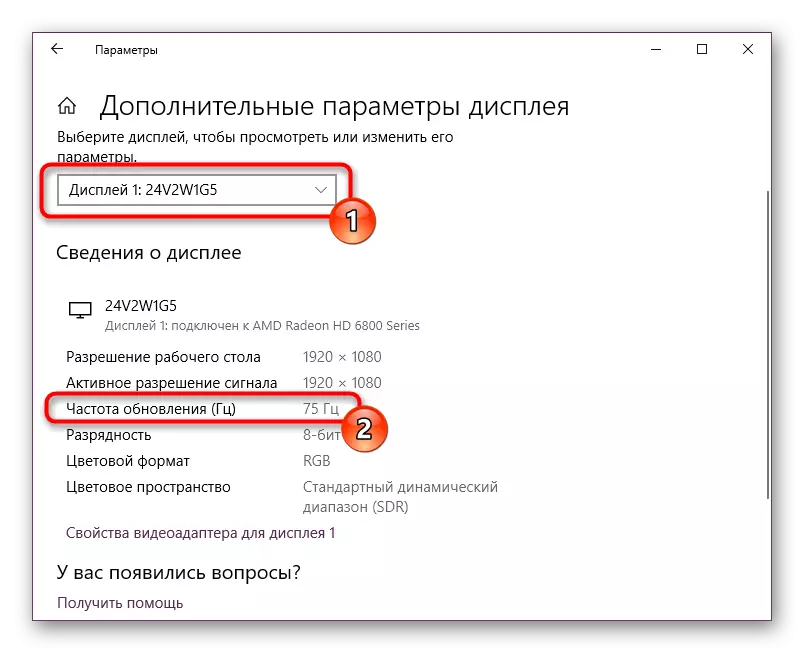
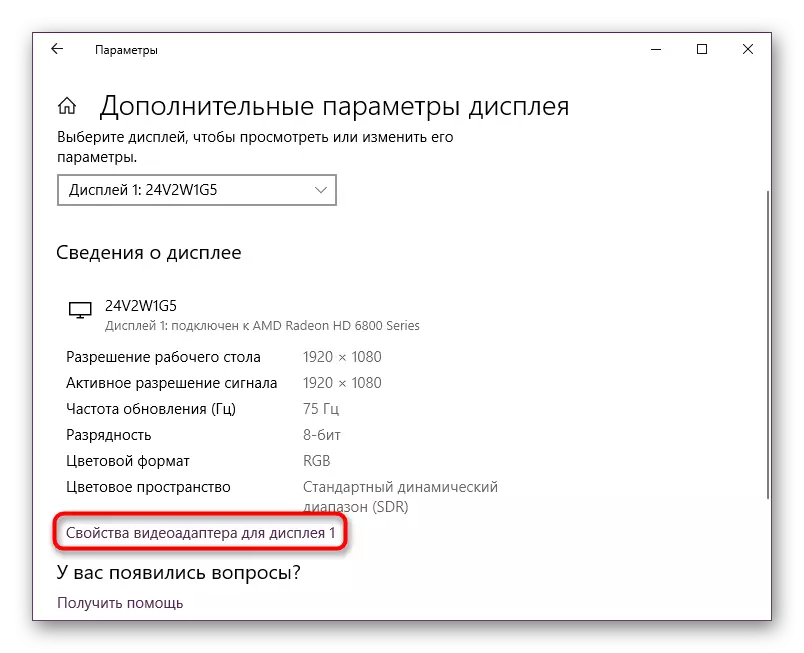
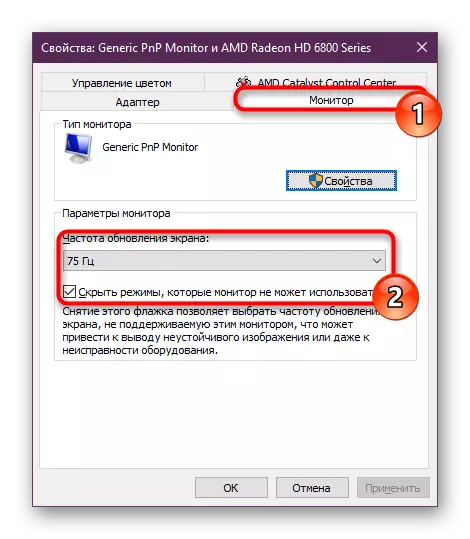

Tam sim no koj paub yuav ua li cas saib cov screenshot zaus thiab hloov nws yog tias tsim nyog. Nws yog feem ntau tsis pom zoo kom muab ib qho ntsuas me me. Ntawm qhov tsis sib xws, yog tias koj tsis tau hloov nws tom qab kev yuav khoom, pab tau qhov siab tshaj plaws yog muaj, kom muaj kev nplij siab ntau thaum siv lub hom phiaj nws yuav nce ntxiv.
